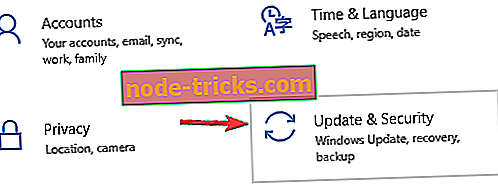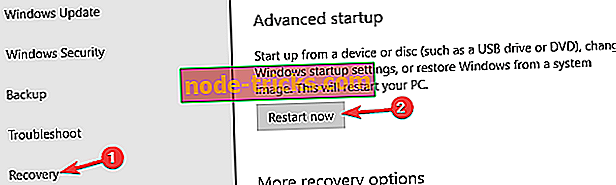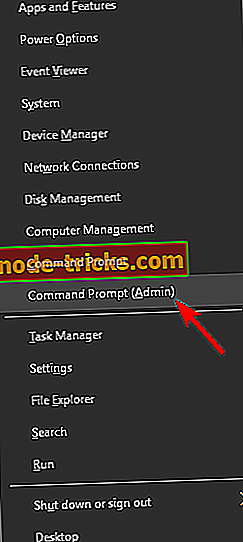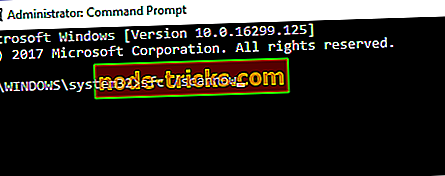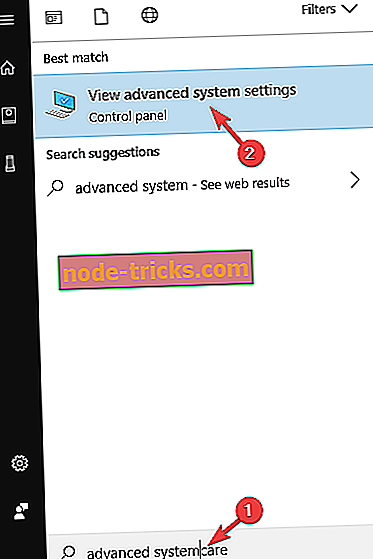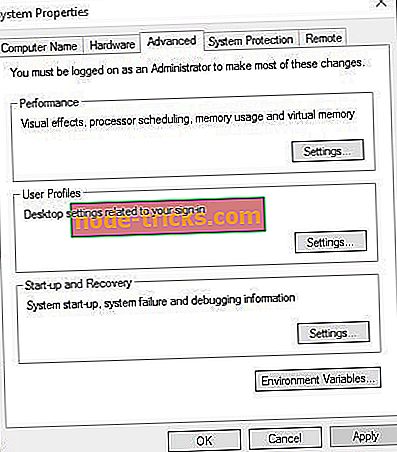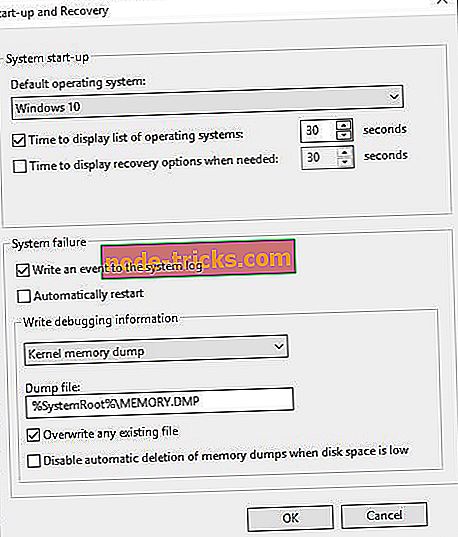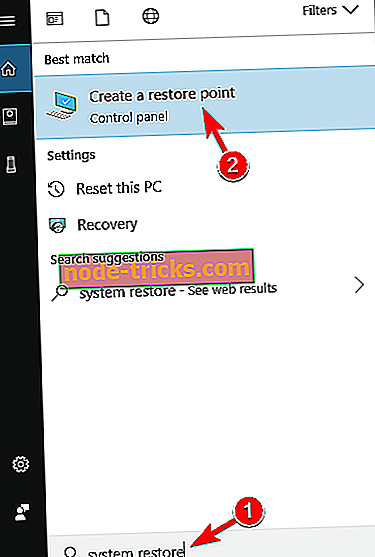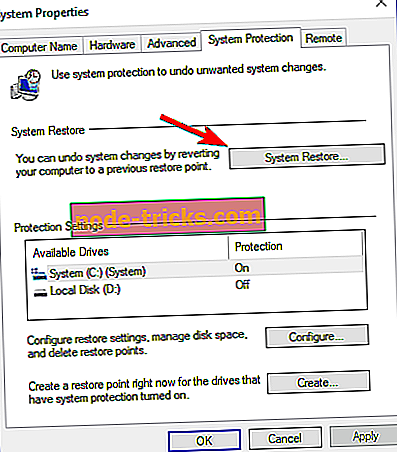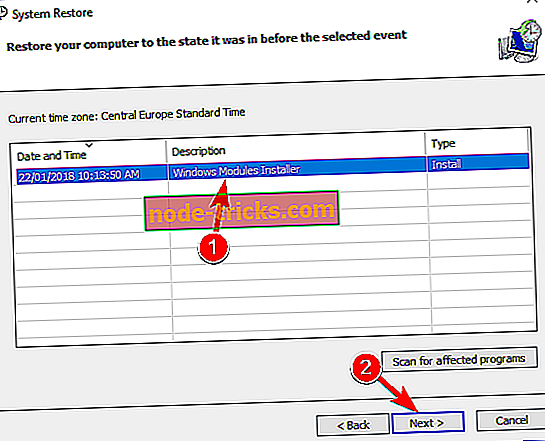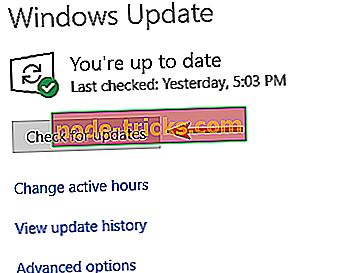Popolna popravka: vaš računalnik je naletel na težavo in ga je treba znova zagnati
Je bil čas, ko ste delali ali igrali video igro na vašem novem operacijskem sistemu Windows 10 ali 8 in ste dobili sporočilo » Vaš računalnik je naletel na težavo in se mora ponovno zagnati «? Ne bodite zaskrbljeni, ker boste videli razlog, zakaj Windows deluje tako in korake, ki jih morate sprejeti za odpravo te težave.
Če ste pomotoma izbrisali, ali morda zato, ker je določen program izbrisal datoteke registra iz mape System 32 v particiji Windows, boste najverjetneje dobili sporočilo o napaki » Vaš računalnik je naletel na težavo in se mora znova zagnati .« v operacijskem sistemu Windows 10 ali 8 naprava teče z višjim odstotkom, kot ga sprejme operacijski sistem, potem pa boste dobili tudi to sporočilo o napaki.
Opomba: Visok odstotek uporabe RAM-a lahko povzroči določena aplikacija, ki ste jo nedavno namestili.
Rešitev: računalnik se mora znova zagnati
Včasih bo računalnik prisilno ponovno zagnan in to je lahko velik problem. Ko govorimo o teh vprašanjih, je nekaj pogostih težav, o katerih so uporabniki poročali:
- Vaš računalnik je naletel na težavo in ga je treba znova zagnati - zamrznjen - Včasih se lahko zataknete na tem zaslonu. Če je tako, jo boste morda lahko popravili z obnovitvijo sistema.
- Vaš računalnik je naletel na težavo in moral je znova zagnati Windows 10, 8, 7 - Ta težava se lahko pojavi na skoraj vsakem operacijskem sistemu in če naletite na to težavo, poskusite nekatere naše rešitve.
- Vaš računalnik je naletel na težavo in se mora vsakič znova zagnati, neskončna zanka - Včasih se lahko zataknete v zanki za ponovni zagon. Če se to zgodi, preverite strojno opremo in gonilnike.
- Vaš računalnik je naletel na težavo in moral je znova zagnati RAM, overclock, pregrevanje - V nekaterih primerih se ta težava lahko pojavi, ker je vaša strojna oprema pregreta. Bodite prepričani, da očistite računalnik in odstranite nastavitve overclock, da odpravite to težavo.
Rešitev 1 - Zagon v varen način
Prva stvar, ki jo morate storiti, je ponovno zagnati Windows v varnem načinu. Če želite vstopiti v varni način, naredite naslednje:
- Pritisnite tipko Windows + I, da odprete aplikacijo Nastavitve .
- Pojdite v razdelek Posodobitev in varnost .
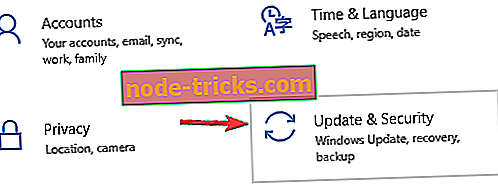
- V meniju na levi izberite obnovitev . Sedaj kliknite gumb Znova zaženi v naprednem zagonskem razdelku.
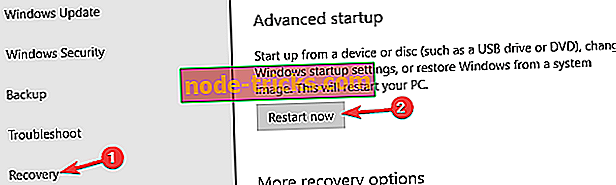
- Prikaže se seznam možnosti. Izberite Odpravljanje težav> Dodatne možnosti> Nastavitve zagona . Sedaj kliknite gumb Ponovni zagon .
- Sedaj boste videli seznam možnosti. Pritisnite ustrezno tipko, da izberete želeno različico varnega načina.
Ko vstopite v varni način, preverite, ali je težava še vedno tam. Morda je težavo mogoče odpraviti iz varnega načina, zato poskusite to metodo.
2. rešitev - zaženite preverjanje sistemskih datotek (SFC)
V nekaterih primerih lahko pride do okvare datotek, kar lahko povzroči, da se to in še veliko drugih težav pojavi, in da bi odpravili to težavo, priporočamo, da izvedete skeniranje SFC in DISM. To naredite tako:
- Pritisnite tipko Windows + X, da odprete meni Win + X. Zdaj izberite ukazni poziv (Admin) . Če ukazni poziv ni na voljo, lahko uporabite tudi PowerShell (Admin) .
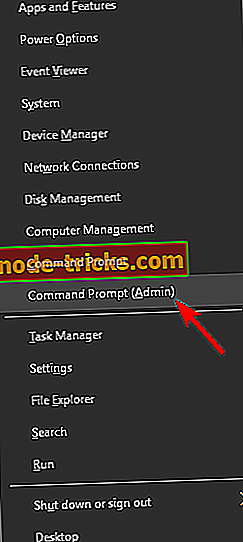
- Ko se odpre ukazni poziv, zaženite ukaz sfc / scannow .
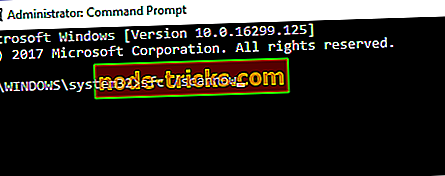
- SFC skeniranje se bo zdaj začelo. Ta postopek traja približno 15 minut, zato ga ne motite.
Ko je skeniranje končano, preverite, ali je težava še vedno tam. Če je težava še vedno tam ali če ne morete zagnati SFC skeniranje, priporočamo, da namesto tega izvedete skeniranje DISM.
Če želite to narediti, zaženite ukazni poziv kot skrbnik in zaženite ukaz DISM / Online / Cleanup-Image / RestoreHealth . Skeniranje lahko traja približno 20 minut, zato bodite potrpežljivi.

Ko je skeniranje končano, preverite, ali je težava še vedno tam. Če ne morete zagnati ali dokončati skeniranja SFC, jo lahko zdaj zaženete.
3. rešitev - spremenite nastavitev pomnilnika pomnilnika
Včasih, da bi bolje analizirali težavo, priporočamo, da spremenite nastavitve pomnilnika pomnilnika. Če računalnik naleti na težavo in mora znova zagnati sporočilo, lahko težavo odpravite tako:
- Pritisnite tipko Windows + S in vstopite v napredni sistem . Sedaj izberite Seznam naprednih sistemskih nastavitev s seznama rezultatov.
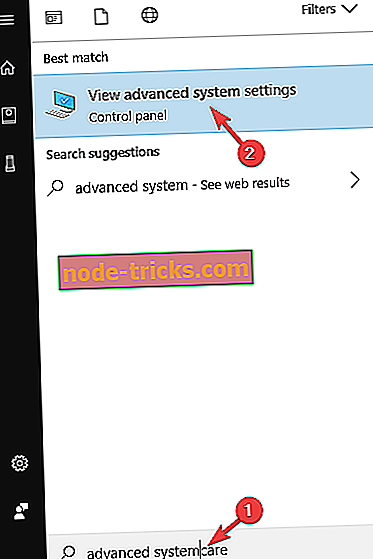
- Kliknite na jeziček Dodatno na zgornji strani okna Lastnosti.
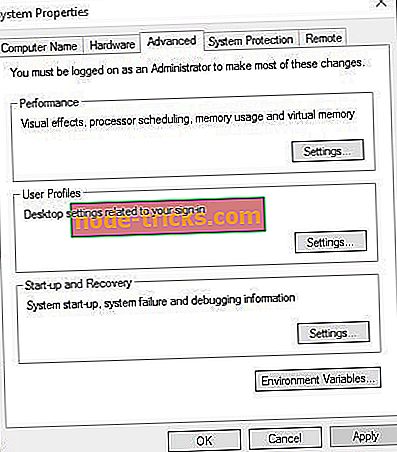
- Pod temo Zagon in obnovitev kliknite z levim gumbom na Nastavitve .
- V razdelku Sistemska napaka morate počistiti polje poleg možnosti Samodejno ponovni zagon .
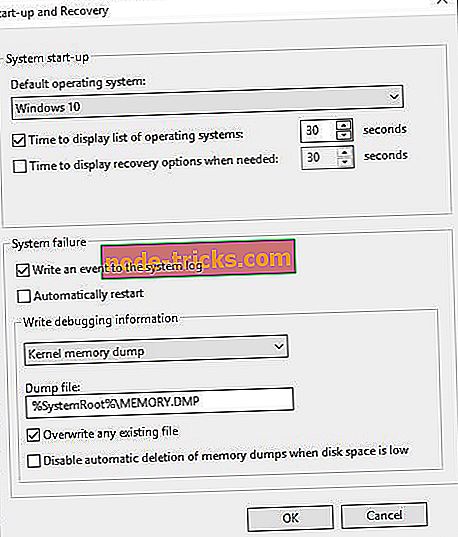
- V temi Pisanje informacij za razhroščevanje kliknite spustni meni in znova kliknite z levo miškino tipko na možnost Popoln izpis pomnilnika .
- Shranite spremembe in znova zaženite napravo Windows.
- Preverite, ali imate še vedno napako » Vaš računalnik je naletel na težavo in se mora znova zagnati .«
4. rešitev - Izvedite obnovitev sistema
Če računalnik naleti na težavo in mora znova zagnati sporočilo v računalniku, boste težavo odpravili z obnovitvijo sistema. Če niste seznanjeni, vam to orodje omogoča, da obnovite računalnik v prejšnje stanje in odpravite različne težave. Če želite izvesti obnovitev sistema, naredite naslednje:
- Pritisnite tipko Windows + S in vnesite obnovitev sistema . Na seznamu rezultatov izberite Ustvari obnovitveno točko .
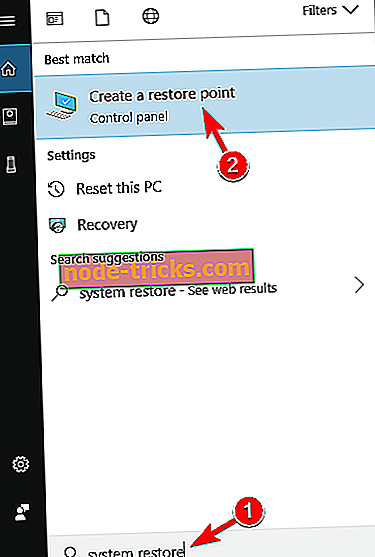
- Odprlo se bo okno Lastnosti sistema . Kliknite gumb Obnovitev sistema .
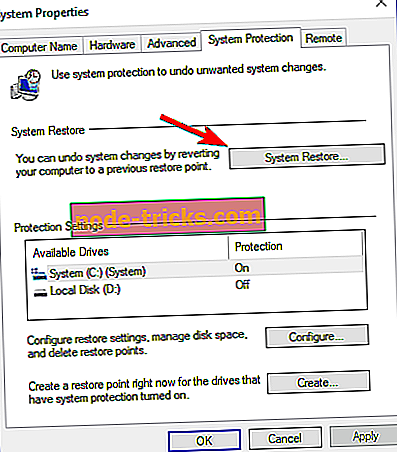
- Obnovitev sistema se bo začela. Kliknite gumb Naprej .

- Če je na voljo, označite možnost Prikaži več obnovitvenih točk . Sedaj morate izbrati želeno obnovitveno točko in kliknite Naprej .
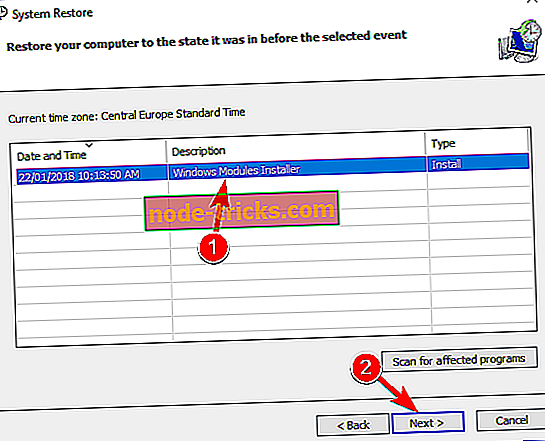
- Sledite korakom za dokončanje postopka obnove.
Ko obnovite sistem, preverite, ali je težava še vedno tam.
5. rešitev - Posodobite gonilnike naprav
V nekaterih primerih je vaš računalnik naletel na težavo in se mora znova zagnati, če so vaši gonilniki zastareli. To je lahko težava in če jo želite odpraviti, morate najti in posodobiti težavne gonilnike. To storite tako, da obiščete spletno mesto proizvajalca in prenesete najnovejše gonilnike za napravo.
Vendar priporočamo, da posodobite in popravite gonilnike s programsko opremo Driver Booster 4 Free za Windows. To podpira več sto tisoč naprav in gonilnikov. Lahko dodate brezplačno različico Windows, da jo brezplačno prenesete . Ta pripomoček bo pregledal in poudaril zastarele gonilnike, ko ga zaženete. Nato lahko v oknu programa pritisnete gumb Posodobi vse, da namestite najnovejše gonilnike.
6. rešitev - preverite posodobitve za Windows
Če je vaš računalnik vedno v težavah in ga je treba znova zagnati, so lahko težave manjkajoče posodobitve. Microsoft pogosto izdaja posodobitve in te posodobitve se običajno namestijo samodejno. Včasih pa morda zamudite posodobitev ali dve.
Tudi če ste zamudili posodobitev, lahko vedno preverite, ali so posodobitve ročne, in sicer tako:
- Odprite aplikacijo Nastavitve .
- Pomaknite se v razdelek Posodobitev in varnost .
- V desnem podoknu kliknite gumb Preveri, ali so na voljo posodobitve .
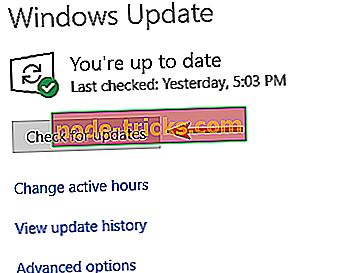
Windows bo zdaj preveril razpoložljive posodobitve in jih prenesel v ozadje. Ko je sistem posodobljen, preverite, ali je težava še vedno prisotna.
7. rešitev - izberite možnost Popravilo ob zagonu
To je popravek, če se ne morete zagnati s prijavnega zaslona Windows. Ko se to zgodi, se običajno odpre okno za obnovitev, v katerem lahko izberete možnost popravila ob zagonu . Druga možnost je, da je disk za obnovitev operacijskega sistema dobil tudi vaš prenosnik ali namizje. Če je prišlo do tega, lahko napako popravite z obnovitvenim diskom.
- Vstavite disk za obnovitev operacijskega sistema, vklopite računalnik in pritisnite katero koli tipko, da se zažene z DVD-ja.
- To bo odprlo Windows Setup, iz katerega lahko pritisnete Next .
- Nato izberite možnost Popravi računalnik .
- Pritisnite gumba Odpravljanje težav > Dodatne možnosti in izberite možnost Zagonsko popravilo .
- Nato izberite ciljni operacijski sistem, ki ga želite popraviti.
- Windows bo zagnal popravilo in ga znova zagnal.
Opomba: Če še vedno imate to težavo, predlagam, da napravo odnesete v trgovino, kjer ste jo kupili, ker je najverjetneje okvara strojne opreme.
Zdaj imate na voljo šest načinov za odpravo napake » Vaš računalnik je naletel na težavo in se mora znova zagnati «, zato lahko odpravite težavo v operacijskem sistemu Windows 10 ali 8. Vpišite tudi druga vprašanja v zvezi s to temo in vam bomo pomagali pri v tem primeru.